Comment convertir la synthèse vocale dans Windows 10
Pour faire face à ce monde en évolution rapide, pour être plus productifs, nous avons tendance à trouver des alternatives aux choses. Une telle alternative était les notes vocales à la dactylographie. Dans cet article, nous parlons d'une fonctionnalité qui peut améliorer vos performances multitâches. Avec l'aide de Text to Speech , vous pouvez convertir n'importe quel document en parole afin de pouvoir travailler sur autre chose tout en écoutant ce document. Cela ouvre de nombreuses possibilités pour les multitâches. Découvrons donc quelques-unes des meilleures façons de convertir la synthèse vocale dans Windows 10 .
Pour votre information, par défaut, Windows 10 utilise Microsoft David comme voix principale, bien que cela puisse être changé en Microsoft Zira .
Convertir le texte en parole(Convert Text-to-Speech) dans Windows 10
Voici quelques-unes des meilleures applications de synthèse vocale gratuites pour Windows 10 :
- Balabolka
- Parler de robot
- Leader naturel
- WordTalk
- Extension TTFox pour Firefox
Parlons-en en détail.
1] Balabolka
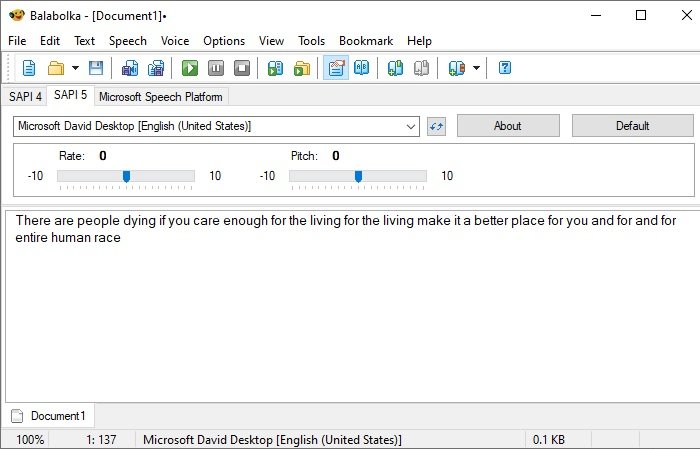
Balabolka est l'un des meilleurs convertisseurs de synthèse vocale pour les utilisateurs de Windows . Avec l'aide de cette application, vous pouvez ouvrir l'un de vos fichiers enregistrés ou simplement taper quelque chose pour le convertir en parole.
Il vous donne des options pour obtenir la sortie dans Microsoft Speech Platform, SAPI 5 (avec 2 voix) ou SAPI 4 (avec 8 voix différentes). Vous pouvez même effectuer des ajustements significatifs dans la voix de sortie pour la rendre claire et agréable. Si vous souhaitez enregistrer le discours de sortie, vous pouvez le faire au format MP3 ou WAV à l'aide de Balabolka.
2] Robot parle
Robo Talk est un convertisseur de synthèse vocale gratuit disponible dans le Microsoft Store . Il s'agit d'une application simple qui vous permet non seulement de convertir du texte en parole, mais aussi de les stocker
Il a la méthode conventionnelle qui vous permet d'ouvrir un fichier à partir de sa bibliothèque, puis de le raconter pour vous.
Avec son aide, vous pouvez même modifier la sortie selon votre désir, comme changer la hauteur, la voix, la vitesse de la voix.
3] Leader naturel
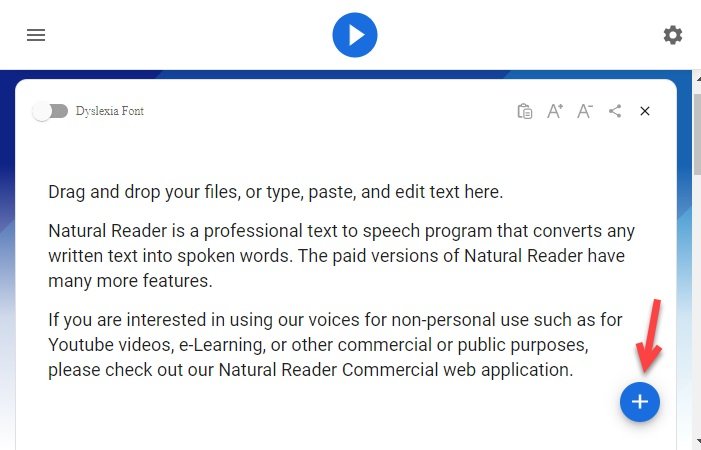
Natural Leader est probablement l'un des moyens les plus intéressants de convertir du texte en parole dans Windows 10 . Il a à la fois une version gratuite et une version payante. La version gratuite est la même que les autres logiciels de cette liste, mais la version payante possède une fonctionnalité appelée OCR . Cela vous permet de convertir une image en discours, mais puisque nous essayons de convertir du texte en discours, nous allons donc parler de la version gratuite.
Vous pouvez utiliser Natural Leader via un navigateur ou le télécharger sur votre ordinateur. Pour commencer avec ce logiciel, accédez simplement à l'une ou l'autre version, cliquez sur l'icône plus, insérez l'un de vos fichiers, puis lisez le fichier pour entendre le texte. Vous pouvez même modifier le rythme du texte et faire toutes sortes de contractions significatives.
Il a une interface utilisateur simple qui peut être consultée sur naturalreaders.com/online ou simplement télécharger l'application( download the application) .
4] WordTalk
Si vous travaillez beaucoup sur MS Word , cette application est ce dont vous avez besoin. WordTalk est un module complémentaire de MS Word qui vous permet de convertir du texte en parole à partir de l'application elle-même.
Cependant, l'interface graphique n'est pas esthétique pour les yeux, mais cela ne devrait pas vous faire supprimer cela de votre liste car cela peut faire gagner du temps à un utilisateur de MS Word . Maintenant, vous n'avez plus besoin de passer à une autre application juste pour entendre votre texte, vous pouvez le faire tout en travaillant sur votre document.
Cet outil simple prend en charge SAPI 4 et SAPI 5 et peut être téléchargé depuis leur site officiel( official website) .
5] Extension TTFox pour Firefox
Si vous utilisez Firefox, il existe un module complémentaire pour vous appelé TTFox Extention . Il s'agit d'une simple extension que vous pouvez ajouter à votre navigateur Firefox pour convertir la synthèse vocale.
Avec cela, vous pouvez mettre en surbrillance n'importe quel texte pour le convertir en parole. Il est particulièrement utile si vous utilisez Google Docs ou tout autre logiciel de document Web dans Firefox.
CONSEIL BONUS(BONUS TIP) : RoboBlather est un autre outil gratuit de synthèse vocale que vous voudrez peut-être jeter un œil.
J'espère que cela vous a aidé à trouver le meilleur convertisseur de synthèse vocale pour Windows 10 .
Related posts
Watch TV numérique et écouter Radio sur Windows 10 avec ProgDVB
Ashampoo WinOptimizer est un logiciel libre pour optimiser Windows 10
Best gratuit Barcode Scanner software pour Windows 10
Convert EPUB à MOBI - Outils de convertisseur gratuits pour Windows 10
Create Notes simples avec PeperNote pour Windows 10
Neat Download Manager pour Windows 10 accélérera vos téléchargements
Best gratuit Molecular Modeling software pour Windows 10
Virtualdesktopmanager: Outil pour gérer Windows 10 Virtual Desktops
Comment déplacer des programmes installés vers un autre lecteur dans Windows 10
Tiny Hot Corners vous permet d'ajouter GNOME-like Hot Corners à Windows 10
WinxCorners ajoute le style Mac Hot Corners à Windows 10
Copy Error Codes & Messages From Dialog Boxes dans Windows 10
ClickChart est un Diagram & Flowchart software gratuit pour Windows 10
Balabolka: Texte libre portable à Speech converter pour Windows 10
RandPass Lite est un bulk random password generator gratuit pour Windows 10
5 Logiciel WebP viewer gratuit pour PC Windows 10
Win Update Stop: Désactiver Windows Updates sur Windows 10
Enregistrement: gratuit GIF Screen Recorder pour Windows 10
Best Desktop Countdown Timer apps pour Windows 10
SoftPerfect Cache Relocator pour Windows 10
